Uwaga: Staramy się udostępniać najnowszą zawartość Pomocy w Twoim języku tak szybko, jak to możliwe. Ta strona została przetłumaczona automatycznie i może zawierać błędy gramatyczne lub nieścisłości. Chcemy, aby ta zawartość była dla Ciebie przydatna. Prosimy o powiadomienie nas, czy te informacje były pomocne, u dołu tej strony. Oto angielskojęzyczny artykuł do wglądu.
2012-8-30 7:16:00
Marcin Wallbridge i Jarrod Ferguson z itgroove (www.itgroove.net)
Uwaga: Ten artykuł jest częścią zbiór wpisy z czterech latach Get blogu punktu dla użytkowników końcowych w programie SharePoint.
Ten wpis ma na celu pomoc informacji programu SharePoint, z którymi pracowników ułatwienia procesów biznesowych za pomocą programu SharePoint i programu InfoPath w sposób creative i wizualne.
Na przykład załóżmy, że korzystasz z systemem zajęty Klinika medycznych i jest czas do wprowadzenia w życie zwiększyć jego wydajność systemu. Możesz wybrać opcję Zainstaluj kiosk ekranu dotykowego, zezwalania pacjentów wprowadzić własne informacje bezpośrednio do komputera pobrania. Możesz określić, że formularza programu InfoPath zintegrowanego programu SharePoint jest rozwiązanie, które są potrzebne. Załóżmy układ nasze wymagania w następujący sposób:
Firma Microsoft należy uwzględnić:
-
60 pacjentów na godzinę
-
Każdy pacjentów, musisz otrzymać diagnostyki
-
Pacjentów cierpiąca różnorodnie ran do dowolnego z następujących obszarów: badania nad Umysłem, barki, piersi, kolanka, przedramion, dłonie-nadgarstków, boczku, uda, kolan i kostek/stopa
Nasz zespół:
-
10 lekarzy (1-poszczególnych obszarach 10 wymienionych powyżej)
-
Każdy specialist u lekarza może pomyślnie diagnozowanie typowych pacjentów, które w zakresie swoich specjalizacji w 10 minut
-
W niektórych okolicznościach lekarza każdego wymaga 20 minut do pomyślnie diagnozowanie pacjentów
Starsze metody z recepcjonistki ludzi obsługiwanej z prostych kolejki pacjentów - przypisane kto, najpierw służą do którakolwiek u lekarza była dostępna w czasie. Jeśli wyślemy poszczególnych pacjentów do właściwego specjalisty w 6 pacjentów na obszar co godzinę, dziesięć minut na pacjentów z lekarza jesteśmy 100% skuteczne. Ale w niektórych przypadkach po pacjentów mówi w innym języku, na przykład nie wiesz, co to jest nazywany urazu części i potrzebujesz wskazówki dotyczące klasyfikacji, gdzie jest ich ailment. W starego systemu do momentu ich nazwy był nazywany i ich skonfigurowaniu w pakiecie office z lekarza, firma Microsoft może jedynie Życzymy był prawidłowy specialist. Wszczynający, które można kliknąć formularza programu InfoPath, który zawiera i etykiety części treści mogą pomóc w rozwiązaniu tego problemu. Uruchom empathetic wprowadzenie odpowiadającą stan emocjonalne klienta. Wyraźnie przedstawić zamiarem. Następnie jego rozwiązania lub wyświetlanie ich ścieżki do rozwiązania.
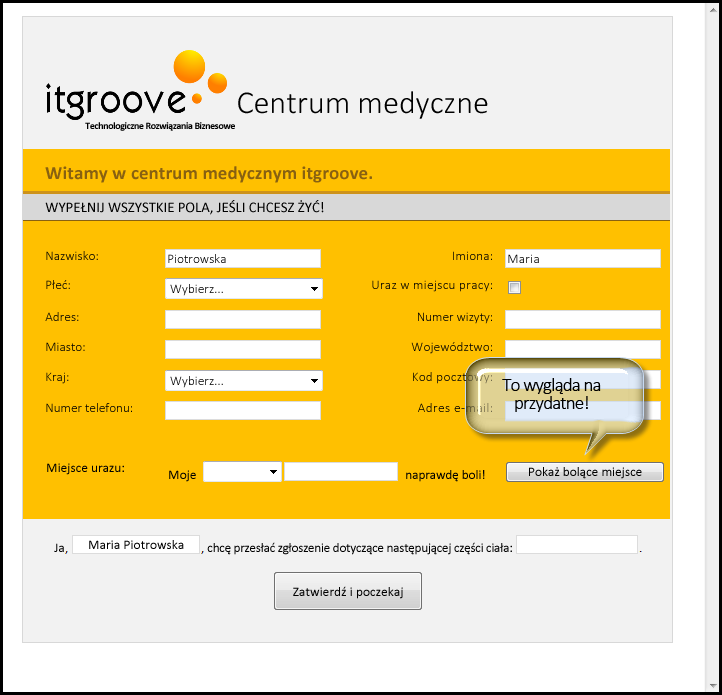
Tak Zobaczmy, co się dzieje po kliknięciu przycisku Pokaż pokazywania problemu...
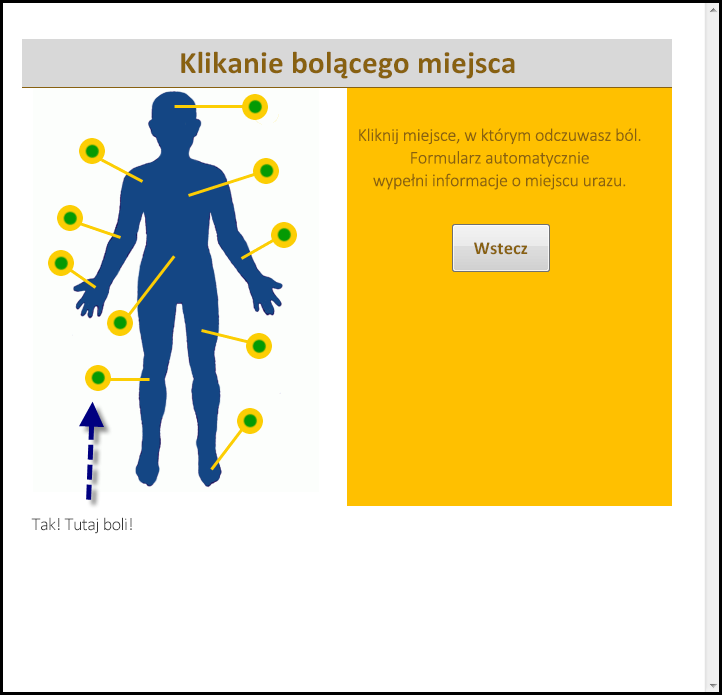
Teraz można kontynuować pacjentów...
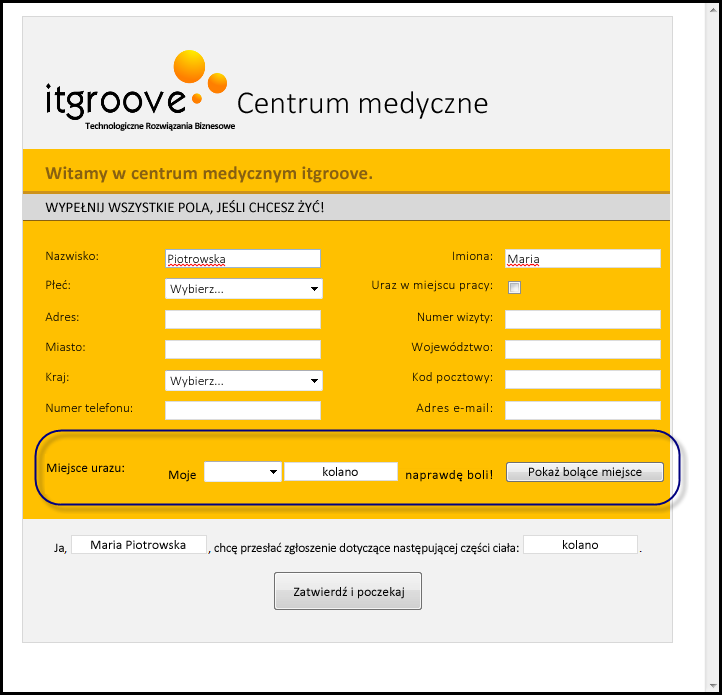
I w końcu...
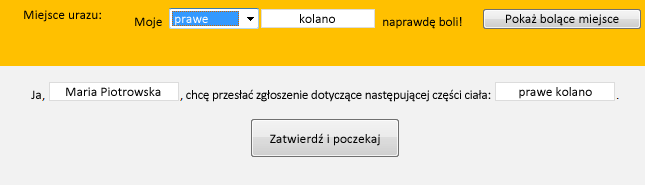
Jak dokumenty są przesyłane, ich wprowadź w programie SharePoint, w której każdy u lekarza uzyskuje dostęp do biblioteki. Jeden widok na części, jednego specialist na widok, i mamy listę, która może wyświetlać każdego specialist zorganizowane według czasu przesyłania (kto, najpierw służyć), z których pacjentów, aby nawiązać połączenie z pokoju oczekiwania następnego.

Ogólne przyjrzeć jak skonfigurować tak zacznij od otwierania programu InfoPath.
Aby dowiedzieć się, jak przy użyciu programu InfoPath odwiedź stronę https://msdn.microsoft.com/en-us/office/aa905434.aspx
-
Tworzenie nowego formularza programu InfoPath "Pusty".
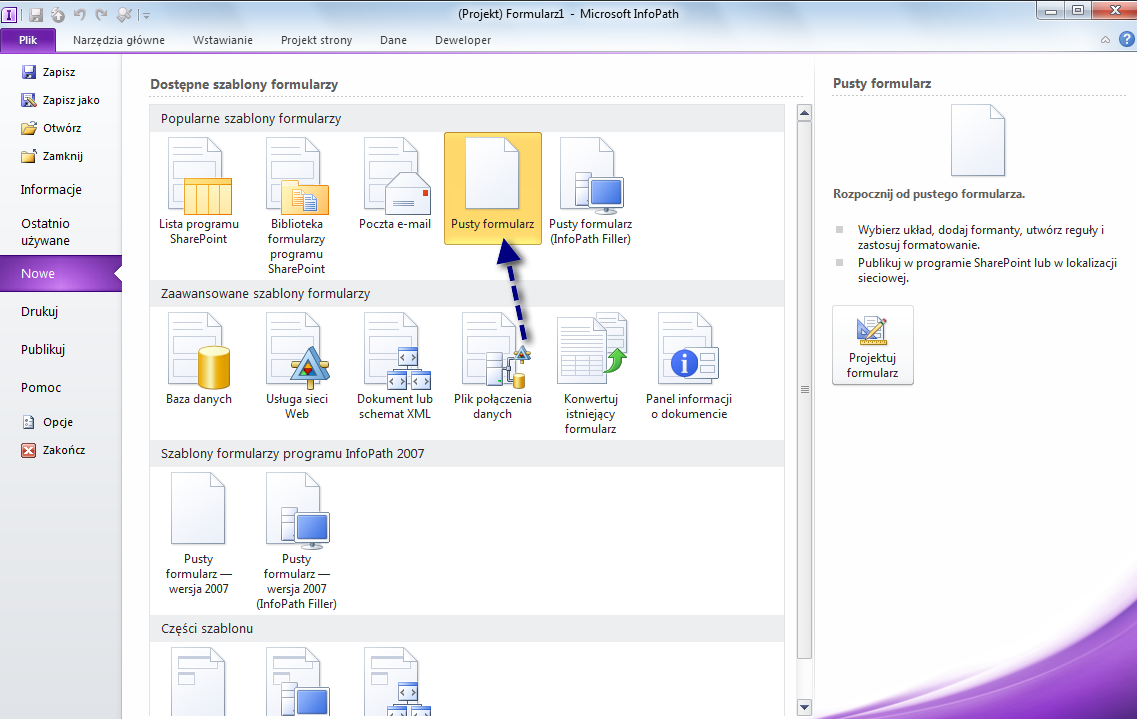
-
Projektowanie formularza. W tym używany szablon szarym tle pomarańczowy.
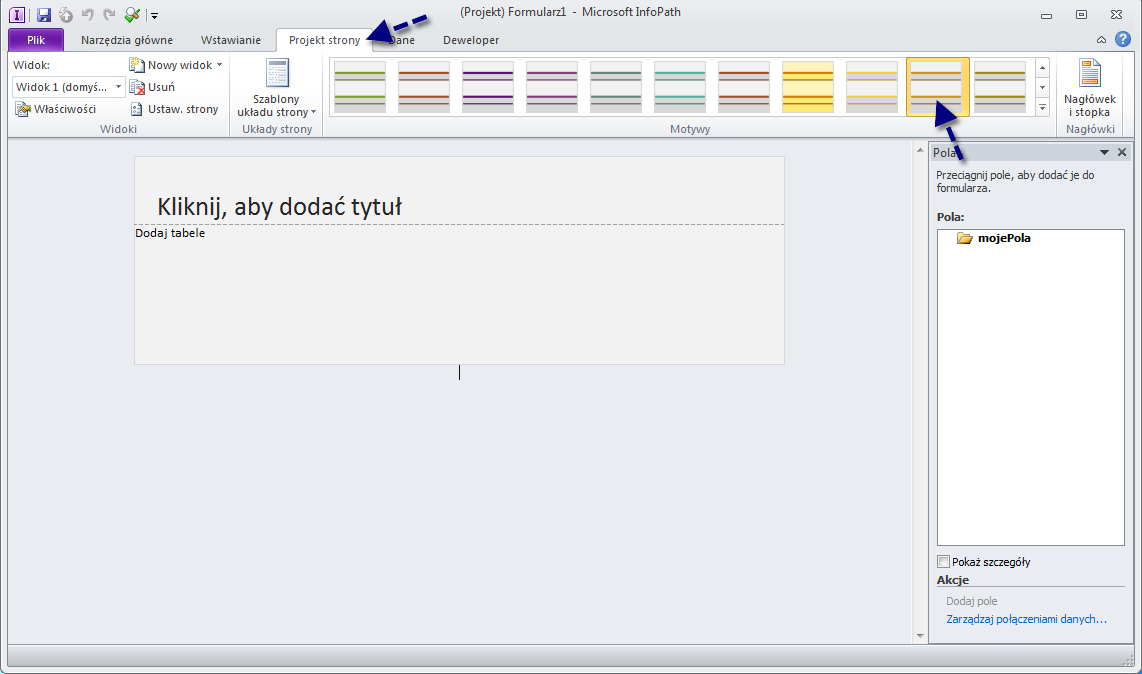
-
Wstawianie tabeli, ponownie po użyciu szablonu. Wprowadź Personalizacja cieniowania, obramowania, czcionki, jak profesjonalne-próbuję się pozostawienie jej zasadzie jednolite i porządek (z wyjątkiem w mojej produktu gotowego, można umieścić w nieco więcej pomarańczowy i logo). W tym miejscu Wypełnij do etykiety i kontrolki.
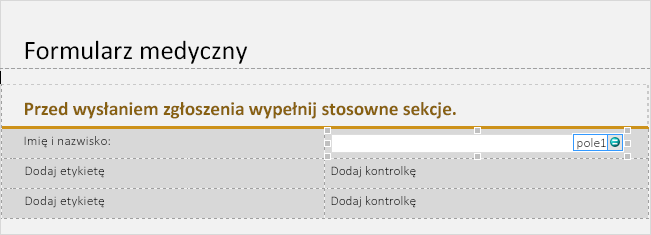
Wskazówka: Pamiętaj poprawnie nazwy pól kontrolki, wykonaj następujące czynności, przechodząc do właściwości pola kontrolki.
-
Tworzenie nowego widoku, gdzie będą mieć naszych które można kliknąć obraz. Przejdź do strony projektu i kliknij pozycję Nowy widok i nadaj mu nazwę.
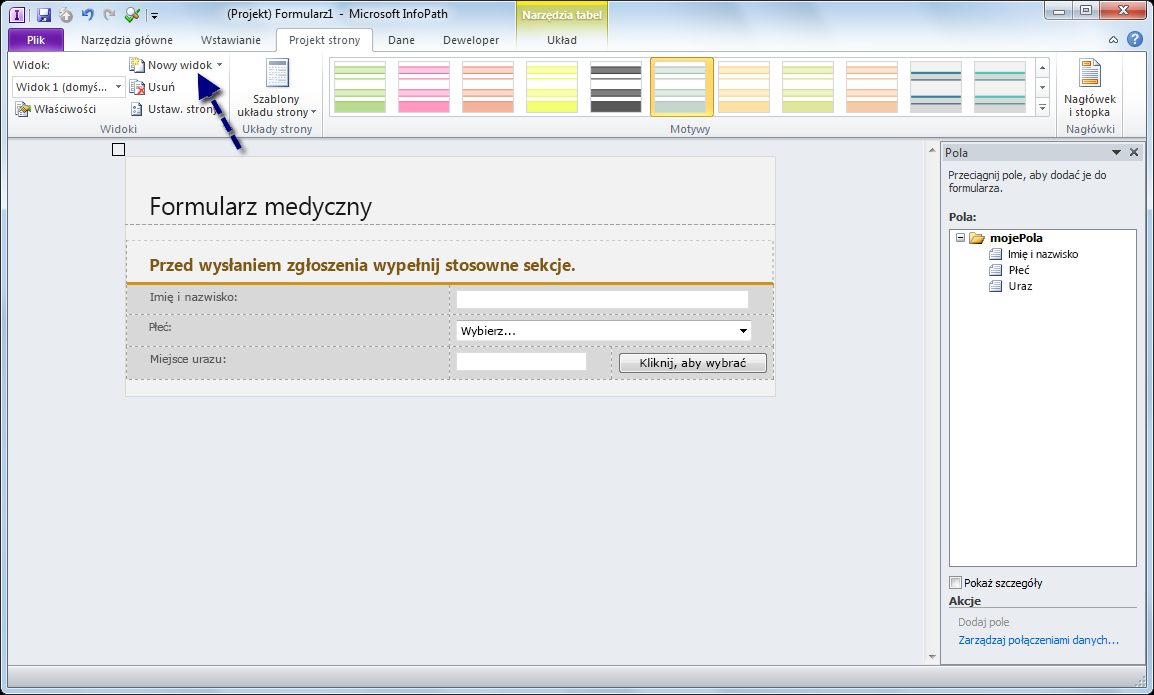
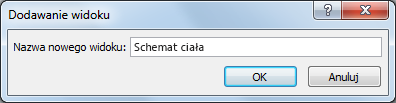
-
Na wstążce programu na karcie Projekt strony wybierz pozycję Ustawienia strony. W oknie Właściwości widoku, który pojawia się wybierz kartę Ogólne, a następnie zaznacz pole "Użyj obrazu tła". Przejdź do obrazu, a następnie wybierz polecenie Otwórz.
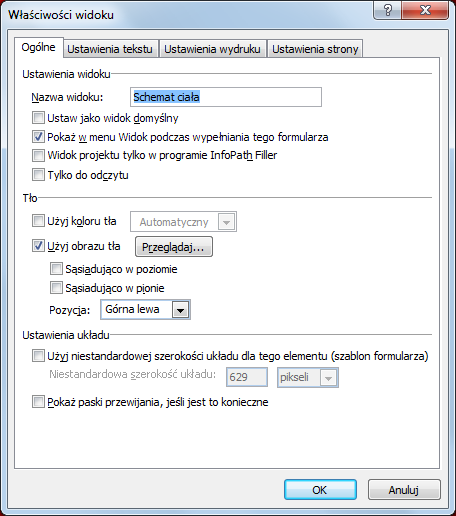
Uwaga: Kiedy obraz dzwoni, domyślnie nie będzie kafelka i będzie pozycji w lewym górnym rogu (oba te są włączone w sekcji Wyświetlanie właściwości).
-
Wyrównywanie do formularza z obrazu. Adobe Photoshop I służy do tworzenia przezroczystym tłem wokół Mój obraz, więc mogę zachować tytuł w górnej części strony. Następnie I będzie można podzielić wiersza 2 (kolumna duży) w tabeli dwie kolumny jednego które można kliknąć obraz, jedną dla pozostałej zawartości.
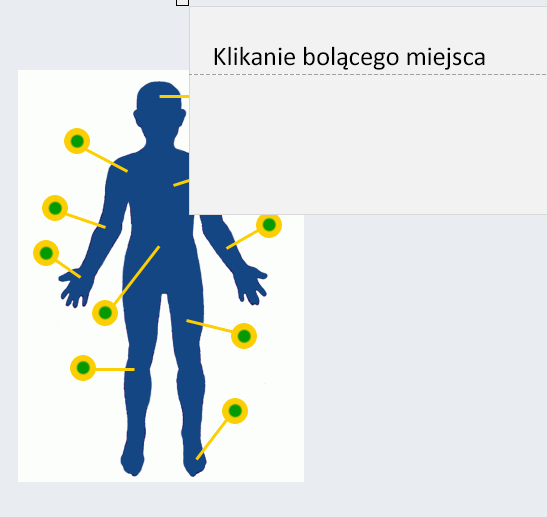
Aby rozpocząć, zmiana tej, przejdź do właściwości tabeli.
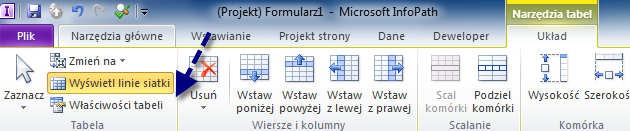
Wyrównywanie tabeli, w razie potrzeby (w moim przypadku jest z lewej strony z lewej strony).
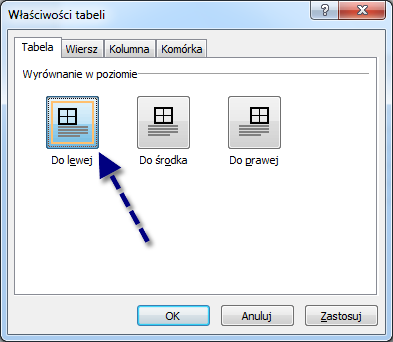
Teraz zostaną podzielone naszych duży komórki, a tła komórki obejmujący zostanie zmieniona na przezroczyste.
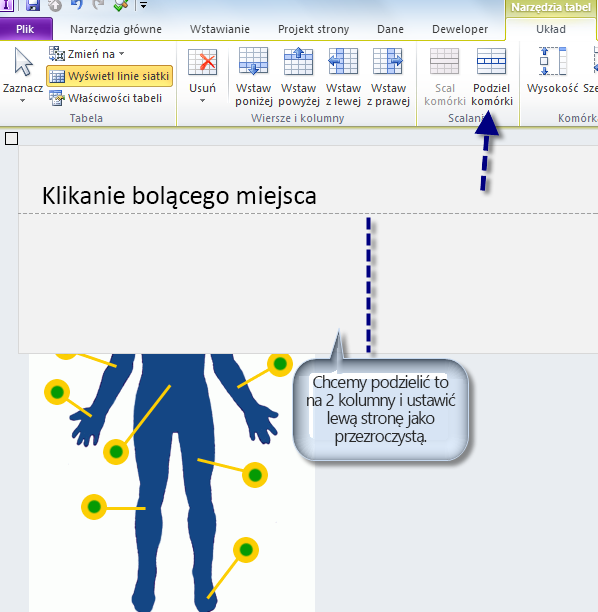

Kliknij prawym przyciskiem myszy nowe kolumny po lewej stronie, wybierz pozycję obramowanie i cieniowanie, a następnie przejdź na kartę cieniowanie kliknij pole "Brak koloru", a następnie naciśnij przycisk OK.
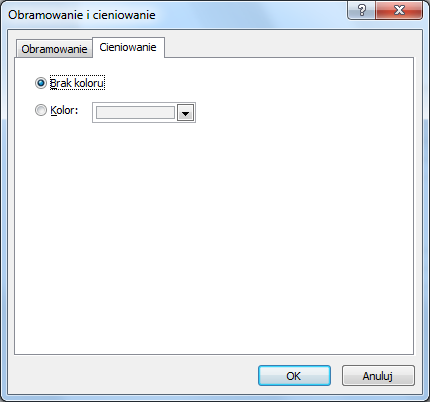
Teraz zmieniać rozmiar tabeli, stosownie do potrzeb, a mamy naszych tabeli wszystkich up zestawu — w ten sposób:
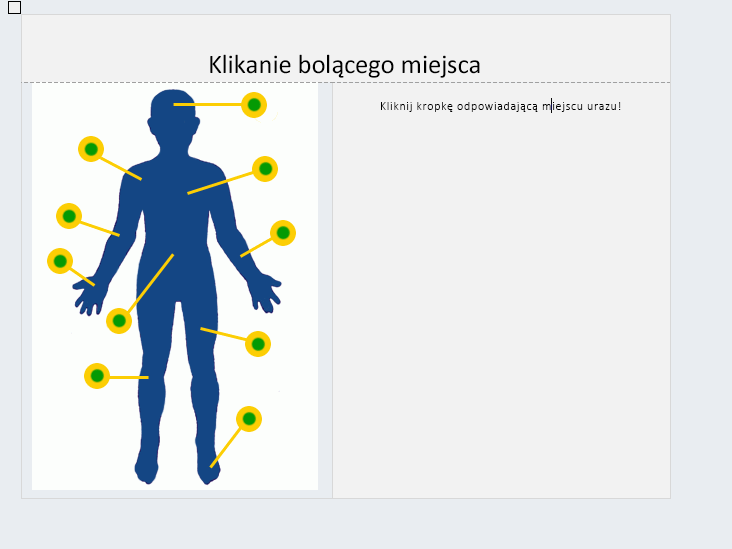
-
Nadszedł czas na tworzenie naszych przyciski do klikania. Można to osiągnąć na różne sposoby, jednak podstawowe zasada będzie, który jest prostsze obrazu, tym łatwiej będzie. Obraz stosunkowo skomplikowane jak korzystam z (10 "przyciski," nie wyrównane poziomo lub pionowo) I używane zasadzie clunky tabeli. Ponownie tę część jest w pełni możesz — zalecamy przy użyciu tabeli —, ale niekoniecznie zespolonej jako Moje.
-
Po użyciu Tabela 8 x 10
-
Zmienianie rozmiaru tabeli jako potrzebne (mają być Wpasuj jedno pole "Klikania obszaru")
-
Scalanie kolumn i wierszy, stosownie do potrzeb
-
Uzyskiwanie przezroczysty obraz gotowy (I używane 50 pikseli x pusty 50 pikseli, przezroczysty. PNG)
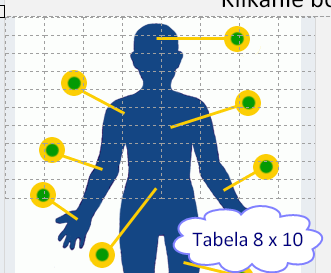
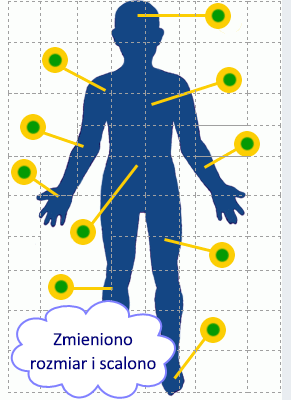
Kliknij na karcie Narzędzia główne, a następnie zaznacz kontrolkę "Obraz przycisku".

Kliknij prawym przyciskiem myszy na przycisku Nowy, przejdź do właściwości, wybierz pozycję przejrzystego obrazu (na karcie Ogólne) i zmieniać rozmiar, stosownie do potrzeb. Jak są wszystkie zielony i żółty punktów obrazem części treści ten sam rozmiar, I zdecydowała przejść o rozmiarze jednolitego na każdym przycisku. Kliknij przycisk OK.
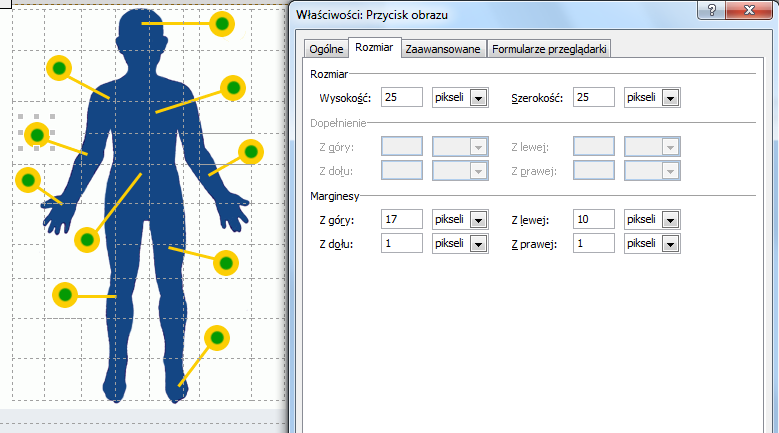
Osobiście najszybszym sposobem dla mnie tworzenia map przycisk było utworzyć jeden z przycisków, ustawić regułę, a następnie skopiuj i wklej je w do każdej komórki potrzebuję jedną. Oczywiście w zależności od obrazu, to możesz.
Uwaga: Aby wyrównać idealnie przycisków, każdego przycisku może być konieczne jest określone marginesy ustawić, jak widać powyżej.
-
Konfigurowanie reguł przycisk. Na karcie Ogólne kliknij przycisk Dodaj regułę (gdy masz z wybranym przyciskiem). Jeśli w rzeczywistości skopiuj i Wklej do przycisków, za pomocą przycisku Zarządzaj reguły i zmieniać następujące czynności. Dodawanie reguły "Ustaw wartość pola", należy ustawić pole, które chcesz zmienić (prawdopodobnie innego widoku) i ustaw wartość.
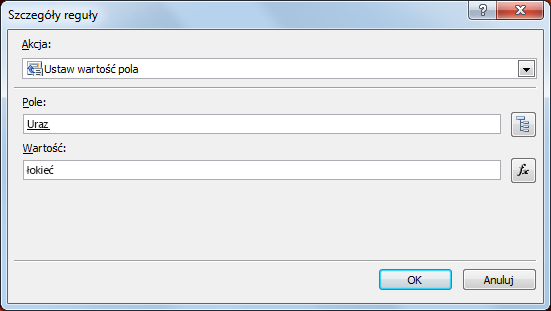
Dodanie drugą regułę, aby zmienić widok ponownie. Ten whn oznacza, które kliknąć przezroczystości, ustaw wybraną wartość a następnie zmień powrót do widoku domyślnego formularza. Dodawanie reguły "Przełączyć widoki", a następnie wybierz widok, który chcesz przełączyć się.
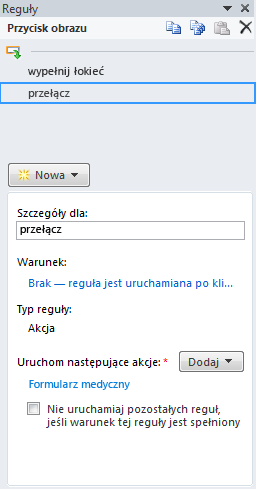
Powtórz ze wszystkimi przycisków, zasadzie stronę i natychmiast!
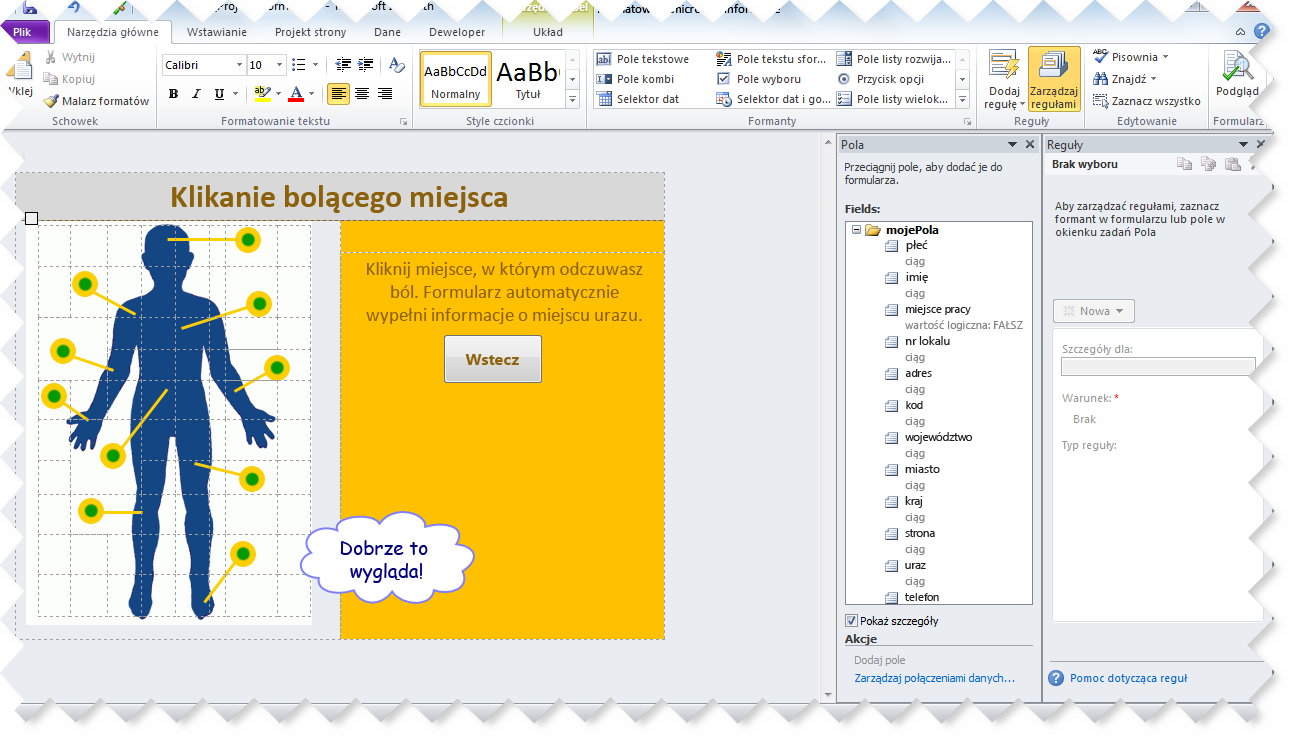
Gotowe! Teraz po prostu go opublikować w bibliotece programu SharePoint, aby znacznie poprawić wydajność u swojego Klinika.
Powodzenia!










